发布时间:2020-02-01 14: 06: 56
很多时候我们都会为图片去水印而感到困扰,但是同样,我们也有许多时候受到了去除图片水印的困扰。Alien Skin ExposureX5是一款快捷而高效的PC的图片处理软件,在我使用的过程中也发现它的许多优点和长处,接下来想为朋友们介绍一下怎样用它来对图片进行批量的去水印处理,一定会给大家带来许多便捷。
首先,我们需要为我们要去水印的图片建立一个文件夹,Alien Skin ExposureX5会自动读取图片文件,我们只需要在打开后选择这个文件夹即可。
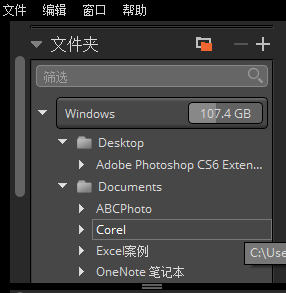
文件夹在界面的右上角打开。打开后点击界面右上角的编辑选择项,单击后会弹出多个选项,添加水印在选项栏的下部,打开即可进入添加水印编辑栏。
.png)
就这样我们就进入了水印编辑栏里,在此处我们可以对我们想要添加的水印进行多项操作,第一呢就是需要输入水印的内容,根据需要来输入。颜色,字体,以及文字的不透明度都可以在这个菜单栏里进行操作,能够快速的为我们添加水印,并且可以进行个性化处理。
这里着重讲一下水印文字的移动及旋转,因为这个选项位置比较隐蔽,我担心许多朋友会看不见就单独拿出来讲一下。这个选项是在水印菜单界面的下部。
.png)
就这样我们就已经完成了大部分操作,如果有的朋友遇到的是先去水印再添加水印的情况那也不难操作,我们只需要将需要去水印的图片快速导出然后在导出的过程中去除水印即可。
快速导出点击右键即可见,而去除水印是快速导出过程中可以进行的一步操作,同时也是在进行添加水印前有需要的话进行的操作。
.png)
就这样我们就可以将我们想要添加的水印添加到我们的图片上,并且不用重复的进行批量操作,还可以对水印进行快速的个性化处理。
不得不说,Alien Skin ExposureX4(win)就是这样一个在满足功能的情况下又能很高的提高我们的效率从而节约大量的时间,的确是一款很不错的软件,相信在你使用过后也会爱上它的。
作者:独活
展开阅读全文
︾